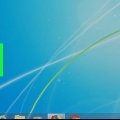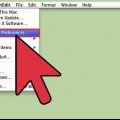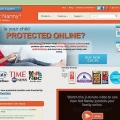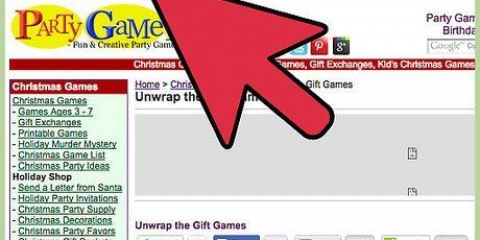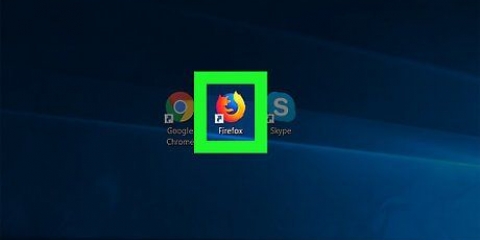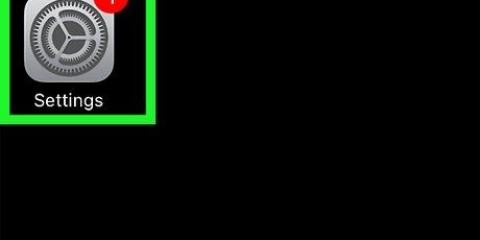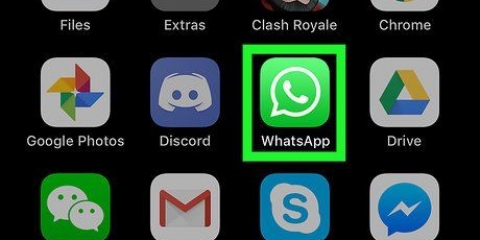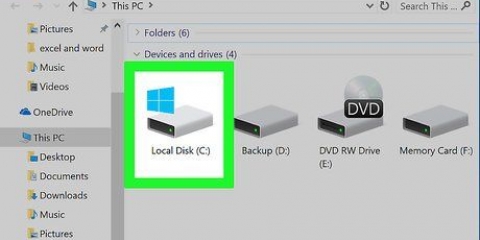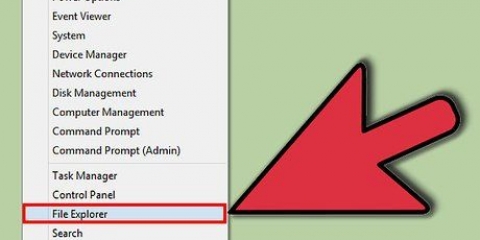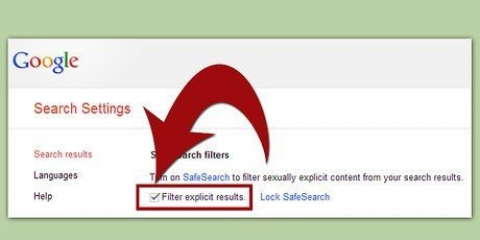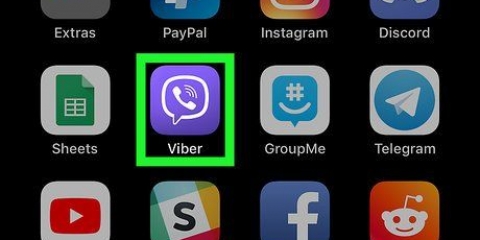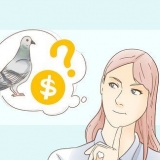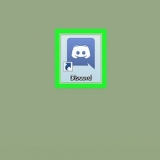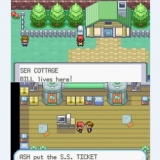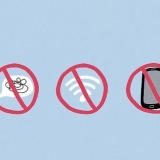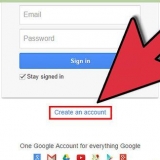Blocca i siti web su un ipad
Apple semplifica il blocco dei siti Web su un iPad (o qualsiasi altro dispositivo iOS). Quando blocchi un sito Web dal menu Restrizioni, verrà bloccato in qualsiasi browser. Puoi bloccare siti specifici o anche tutti i siti Web e consentire solo i siti approvati.
Passi
Metodo 1 di 2: Blocca siti specifici

1. Apri Impostazioni e tocca "Generale". Questo caricherà le impostazioni generali del tuo iPad.

2. Tocca "Restrizioni" per aprire il menu Controllo genitori. Se in precedenza hai abilitato le restrizioni, per continuare dovrai inserire il passcode delle restrizioni.

3. Tocca "Abilita restrizioni" e crea un passcode. Deve essere un codice diverso da quello utilizzato per sbloccare l`iPad. Assicurati di ricordare questo codice poiché avrai bisogno di questo codice per apportare modifiche.

4. Tocca "Siti Web" nella sezione "Contenuti consentiti". Si aprirà la sezione delle restrizioni del sito web.

5. Tocca "Limita contenuto per adulti" per bloccare siti Web specifici. Ti consente di aggiungere siti specifici che desideri bloccare, nonché siti generici con contenuti per adulti.
Se preferisci bloccare tutti i siti approvati tranne una manciata, leggi la sezione successiva.

6. Tocca "Aggiungi sito web" nella sezione "Non consentire". Ora puoi aggiungere l`indirizzo del sito web che vuoi bloccare in modo permanente.

7. Inserisci l`indirizzo che vuoi bloccare. Ora il sito Web è stato aggiunto all`elenco "Non consentire" e non è più possibile caricarlo in Safari o in qualsiasi browser sul tuo iPad.
Assicurati di aggiungere tutte le versioni di un sito web. Ad esempio, se usi wikihow.it, non significa che hai automaticamente bloccato la versione mobile. Anche per questo ne hai bisogno.wikihow.com` aggiungere.

8. Continua ad aggiungere i siti che desideri bloccare. Continua ad aggiungere siti Web a cui desideri limitare l`accesso. Se desideri bloccare molti siti Web, potrebbe essere più conveniente bloccare tutti i siti Web e consentire l`accesso solo a determinati siti Web. Vedere la sezione successiva per le istruzioni.
Metodo 2 di 2: Consenti solo siti approvati

1. Apri Impostazioni e tocca "Generale". Potrebbe essere più conveniente bloccare tutti i siti Web e consentire l`accesso solo a determinati siti Web. Questo è l`ideale per i bambini perché puoi creare Internet solo per loro.

2. Tocca "Restrizioni" e inserisci il tuo passcode se richiesto. Ti verrà chiesto il passcode solo se lo hai abilitato in precedenza nelle restrizioni.

3. Tocca "Abilita restrizioni" nel caso non sia già abilitato. È necessario creare un passcode specifico per le restrizioni. Devi inserire questo passcode ogni volta che apporti modifiche.

4. Tocca "Siti Web" nella sezione "Contenuti consentiti". È ora possibile modificare le impostazioni di blocco del sito Web.

5. Tocca "Solo siti Web specifici". Ciò bloccherà l`accesso a tutti i siti Web eccetto quelli che hai consentito.

6. Tocca "Aggiungi sito Web" e inserisci il sito Web che desideri consentire. Se necessario, aggiungi la versione mobile come `m.wikihow` a.

7. Continua ad aggiungere siti web. Puoi aggiungere tutti i siti web che desideri. È possibile accedere a qualsiasi sito Web aggiunto tramite Safari o qualsiasi altro browser installato. Tutti gli altri siti Web verranno bloccati.
Articoli sull'argomento "Blocca i siti web su un ipad"
Condividi sui social network:
Popolare